|
INSERIRE WATERMARK CON iWisoft Free Video Converter
Come abbiamo visto, con Proshow, č possibile aggiungere al nostro
video un Watermark ora vediamo anche come aggiungerlo con
iWisoft Free Video Converter.
Apri il programma.
ADD Richiama il tuo video.
Edit.
Si apre un'altra finestra che elaborerą il nostro video.
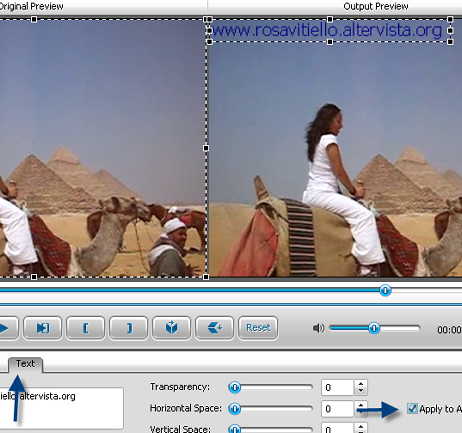
Clicca su Text.
Digita nel Form il tuo Watermark.
Ora lo formattiamo digitando Style.
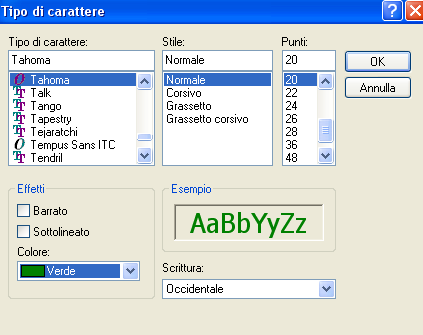
Se vuoi applicarlo a tutti i Frames clicca su Apply to All.
In questa fase, č possibile intervenire sulla trasparenza , oppure spostare il watermark verso sx o verso dx usando il cursore evidenziato
con un piccolo cerchietto azzurro.
Puoi ancora intervenire sulle misure,..Set image size.
Chiaramente queste modifiche interesseranno solo il watermark che č circondato da un tratteggio.
Queste modifiche le puoi apportare anche dal testo stesso, usando lo strumento mouse, e intervenendo sui nodini neri del tratteggio.
Quando sei soddisfatto clicca su OK.
Questa guida fa parte di una seconda serie di suggerimenti, la prima parte la trovi
Qui.
|